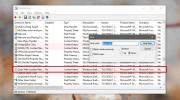Как закрепить Game Bar CPU, GPU, RAM наверх в Windows 10
Game Bar работает в приложениях, и вы не можете вызвать его на рабочем столе. Тем не менее, он имеет некоторые действительно полезные наложения, которые вы можете захотеть на своем рабочем столе, даже если вы не играете в игру. Процессор, GPUи оверлей ОЗУ является очевидным. Вот как вы можете прикрепить игровой процессор, графический процессор и оперативную память на свой рабочий стол в Windows 10.

Game Bar CPU, GPU, RAM-оверлей
Оверлей Game Bar CPU, GPU, RAM должен отображаться при нажатии сочетания клавиш Win + G, однако, если наложения не отображаются, сначала необходимо выполнить следующие две проверки;
- Проверьте свою версию Windows 10. Вы должны быть в 1903 году. Если нет, подождите, пока обновление не станет доступным, проверьте его или форсируйте его. Тебе решать.
- Убедитесь, что приложение Game Bar готово к работе. Вы можете проверить наличие обновлений в приложении Microsoft Store.
Если оверлеи и игровая панель не отображаются, вам может потребоваться загрузить игру. Пойдите на все, что бесплатно, если у вас его нет. Если у вас есть библиотека игр, запустите любую игру на ваш выбор.
Когда игра откроется, нажмите сочетание клавиш Win + G. Вы увидите игровую панель, и должны появиться ее наложения. Если игровая панель появляется, но наложения отсутствуют, их необходимо включить. Нажмите кнопку «Дополнительные параметры» рядом с часами на игровой панели. Выберите оверлей «Performance». Он появится в виде кнопки на игровой панели. Нажмите на нее, чтобы показать наложение.
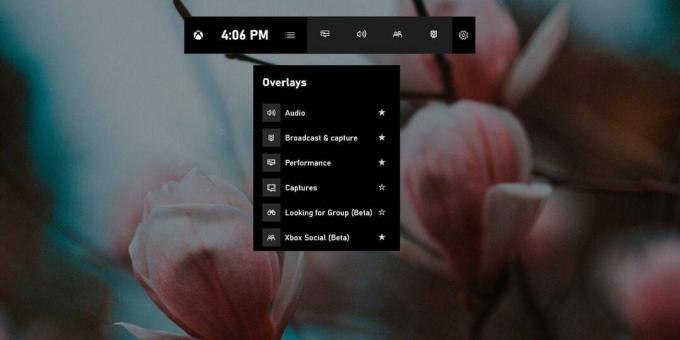
После появления наложений вы почти закончили. Посмотрите на процессор, графический процессор, оверлей и нажмите кнопку булавки в правом верхнем углу. Теперь вы можете закрыть игру и / или игровую панель, и наложение по-прежнему будет отображаться на вашем рабочем столе. Если вы хотите разместить оверлей где-то еще, вы должны сделать это до того, как нажмете кнопку закрепления. Вы также должны изменить его размер, если вам нужно. Наложение может быть уменьшено до просто полосы, хотя полоса покажет вам только использование в процентах. График будет скрыт.

Чтобы открепить наложение от рабочего стола, коснитесь клавиатуры Win + G, и панель над наложением с кнопкой закрепления снова появится вместе с игровой панелью. Нажмите кнопку закрепления еще раз, чтобы открепить наложение, а затем отклонить игровую панель.
Если вам когда-нибудь нужен быстрый взгляд на производительность вашей системы, но вы не хотите устанавливать приложения для работы, это отличная альтернатива.
Поиск
Недавние Посты
Как найти значение реестра для пункта контекстного меню в Windows 10
Элементы контекстного меню можно редактировать довольно легко. Если...
Получить IP-адреса доменов и заблокировать или активировать их: Hosts Editor
Файловые менеджеры хостов Windows предназначены для создания, редак...
Извлечение адресов электронной почты из файлов, папок, URL и текстовых фрагментов
Хотите извлечь адреса электронной почты из документов и текстовых ф...